Word插入批注
老师给学生审阅试卷时,对的会打勾,错的会打叉,并在一旁进行批注。而在这个互联网发达的时代,不仅仅在纸张上可以批注,在word文档中也一样可以做批注的。你知道老师们在word插入批注是怎么操作的吗?今天就跟大家了解一下这个话题,仅需2个步骤便可做到,实用性非常强哦!
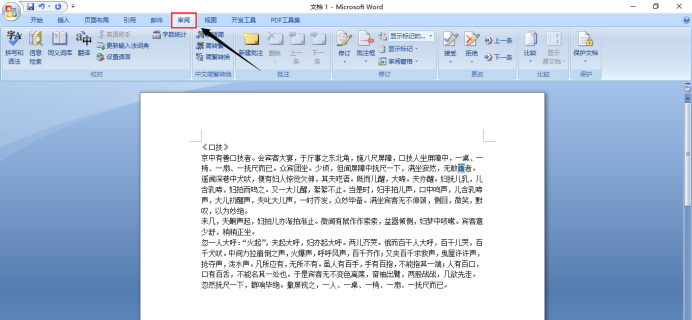
如何在word文档中插入批注?
老师给学生审阅试卷时,对的会打勾,错的会打叉,并在一旁进行批注。而在这个互联网发达的时代,不仅仅在纸张上可以批注,在word文档中也一样可以做批注的。你知道老师们在word插入批注是怎么操作的吗?今天就跟大家了解一下这个话题,仅需2个步骤便可做到,实用性非常强哦!
1.打开word文档,选中文字中错误的地方,然后在上方菜单栏中找到“审阅”并点击。
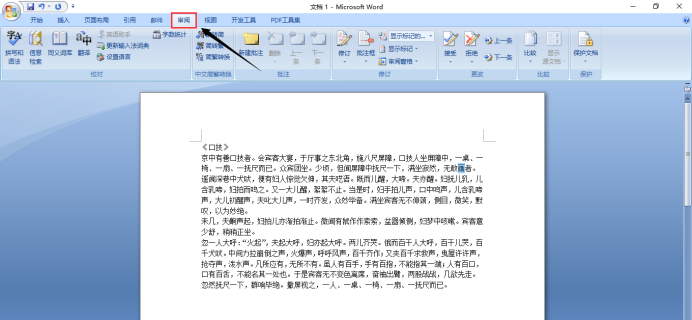
2.找到“新建批注”按钮,点击之后,会发现文中错误地方引出了一条虚线,而在虚线的右方便是“批注”,如果想在同一地方批注两次,连点两次“新建批注”即可。
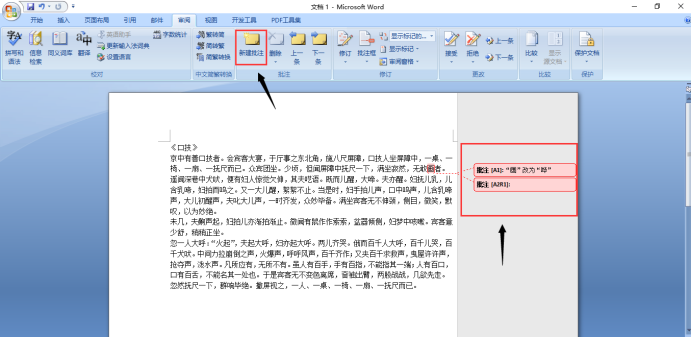
若是想删除刚才批注的内容,只需要点击刚才批注过的内容,然后再在菜单栏中找到“删除”按钮,点击“删除”(“删除”按钮在“新建批注”的右边)。
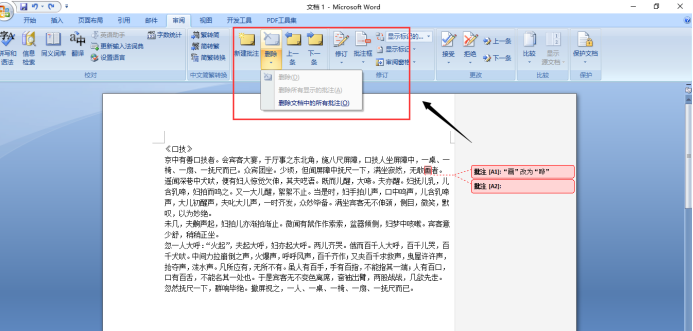
word批注操作还是比较重要的,无论是工作还是学习上都可用到,醒目的批注可以让人们清楚的意识到内容错在了哪里,或者是清楚看到某段话、某个单词的注释,从而更好的了解文档内容。小伙伴们,你们学会了吗?好了,关于“如何在word文档中插入批注”的话题就先讲到这里了,以后还是得勤加操作,避免遗忘步骤。
本篇文章使用以下硬件型号:联想小新Air15;系统版本:win10;软件版本:Microsoft Word 2007。
word插入批注怎么做?
我们经常会查看一些别人编辑完成的一些Word文档,在审阅的过程中,word插入批注的功能比较常用且重要。插入批注的目的在于对文件中的某些词语或者段落我们可能有自己的想法和见解,但是,我们此时又不想将原作者的文字破坏掉。此时,我们在word插入批注是最好的方法,它类似与对话框,将你的想法可以告诉原作者。那么,如果在word插入批注呢?下边,我们一起操练学习一下!
1、我们新建一个空白的word文档,之后随意输入几个文字,便于操作加入批注。如下图所示。
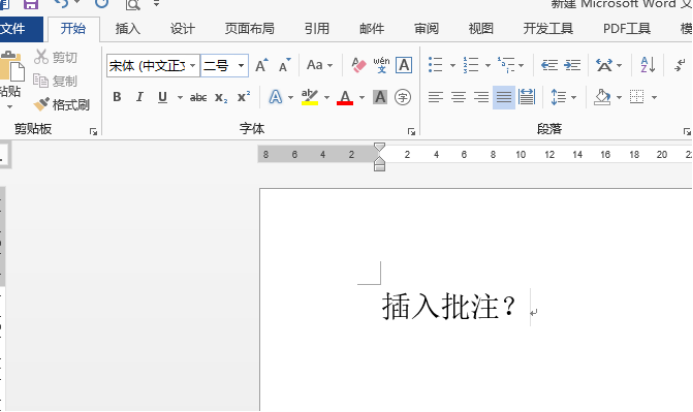
2、比如我们想将“?”修改成“!”,那么我们就讲“?”用鼠标选中,之后我们在【审阅】工具列表中单击【新建批注】选项。如下图所示。
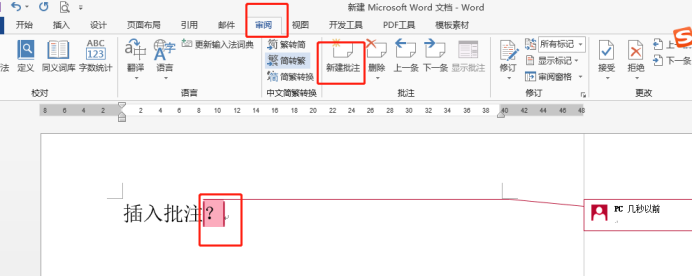
3、我们可以看到,此时选中的文档内容颜色发生变化,右侧出现审阅窗格,我们将自己的意见敲上去即可。
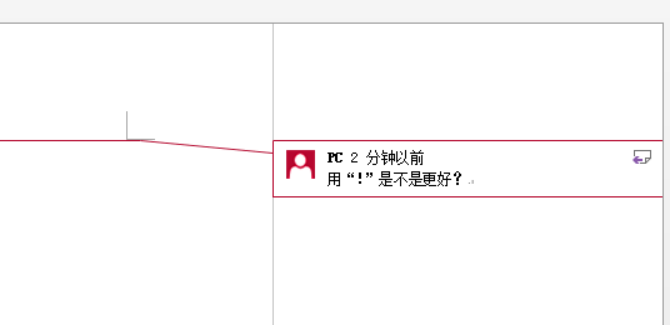
4、如果此时,我们看不到审阅窗格,或者编辑栏并不在右侧,是因为设置上有不同, 批注位置以及是否显示在下图框选位置处可以点击倒三角选择修改。
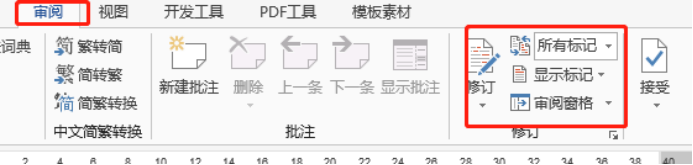
5、如果批注需要删除,点击【新建批注】后边的【删除】按钮即可,可以有选择的删除或者全部删除。
word插入批注的方法你学会了吗?掌握了这个方法,你的审阅工作肯定会更完美、更专业!
本篇文章使用以下硬件型号:联想小新Air15;系统版本:win10;软件版本:Microsoft Office 2013。
如何给Word插入批注?
Word是我们最常用的办公软件,它功能十分强大,那关于Word的知识你又知道哪些呢? 在使用Word时,经常需要给文章中的内容添加上批注,把文章中的一些复杂的段落和语言进行注释说明,这样做不仅使得文章内容更加人性化,也方便读者更好的理解,下面我们就来讲解下如何给Word插入批注的方法吧。
步骤如下:
1.打开Word文档,选中你需要添加批注的文本,点击工具栏中的【审阅】:
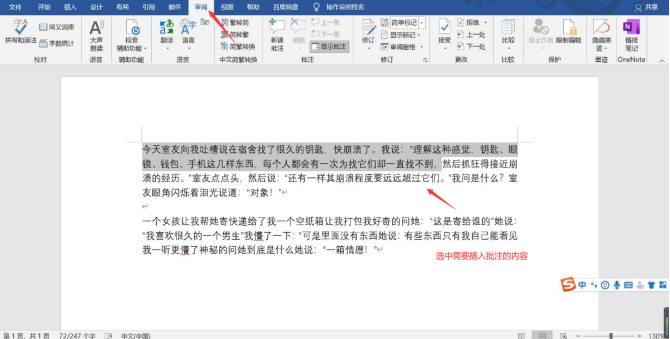
2.再次点击工具栏中的【新建批注】,这时就会弹出方框,说明你选中的地方插入批注了,然后我们在方框中输入需要批注内容就可以了:
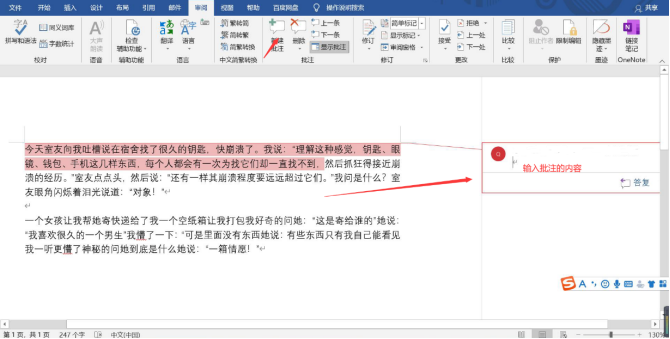
3.要是不想让Word文档显示出批注的内容,可以直接点击审阅批注工具里的,【显示批注】工具来决定是否要显示:
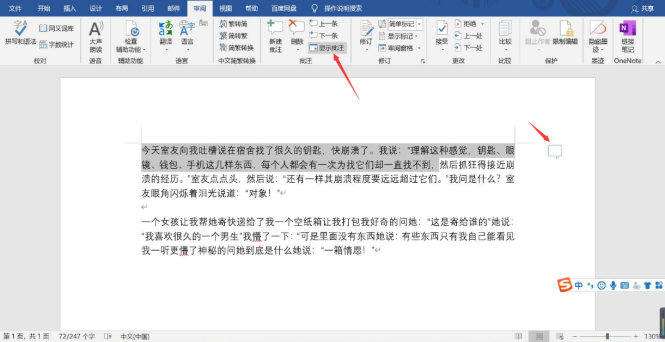
4.看到这里有的朋友就要问了,那如果我不要批注了,那要怎么删除呢?别急哈,如果需要删除批注时,只需要点击要删除的批注,最后再点击工具栏中的【删除】,批注就没了。
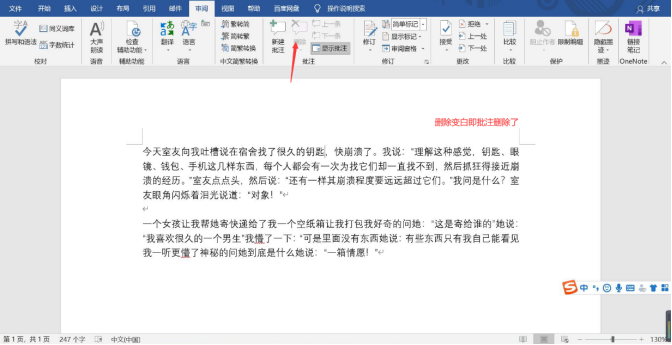
以上4步骤,轻轻松松教会你们如何在给Word插入批注,看到这里有需要在Word中插入批注的朋友们赶紧按照上述方法试一试吧,但是不要忘记插入批注之后记得保存文档。希望对大家有所帮助,需要的也可收藏。
本篇文章使用以下硬件型号:联想小新Air15;系统版本:win 10;软件版本:Microsoft Word 2019。
Word插入批注怎么操作?
今天小编要介绍的是Word插入批注怎么操作。在word里面插入批注,也就是说将注释附加到文档的特定部分,这样可以使你的文本反馈更清晰,也可以帮助我们更好的理解文本内容。那么该如何给文本添加批注呢,跟着小编一起来看一看Word插入批注怎么做吧!
1,打开需要添加批注的word文档;点击word编辑器中最上方菜单栏中的【审阅】;
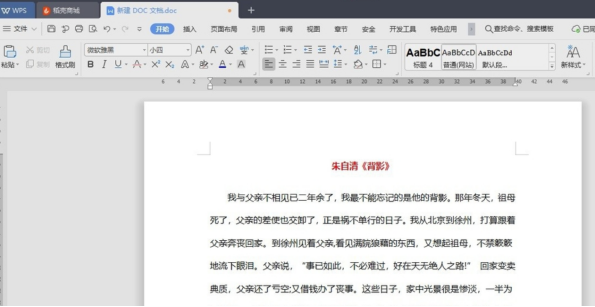
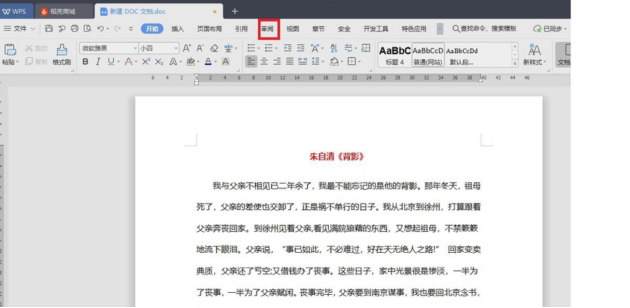
2,在word文档中选中需要插入批注的文字部分,选中之后,文本部门会呈现灰色;
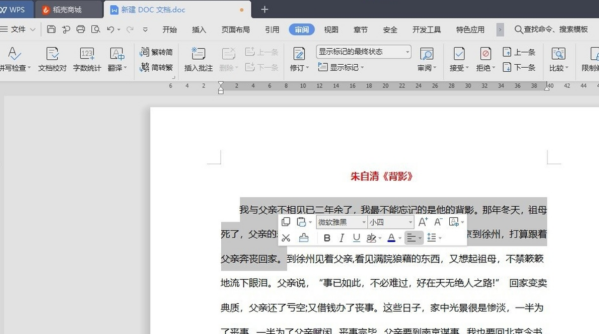
3,在word编辑器中找到审阅栏目下方的【插入批注】按钮;
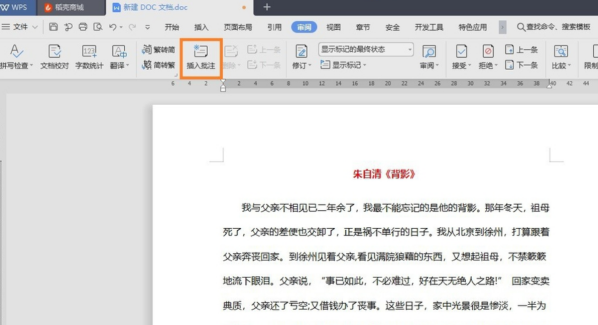
4,此时文本的右方会弹出一个插入批注的文本框,在文本框内输入要插入的批注文字;
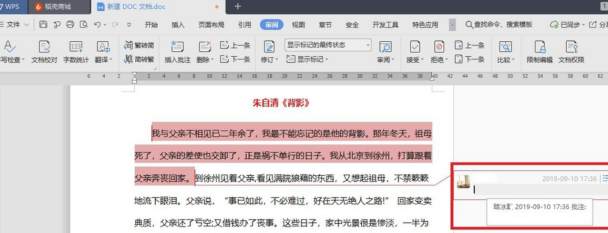
5,输完之后,点击确定,我们就看到该文字部分的批注就添加成功了。
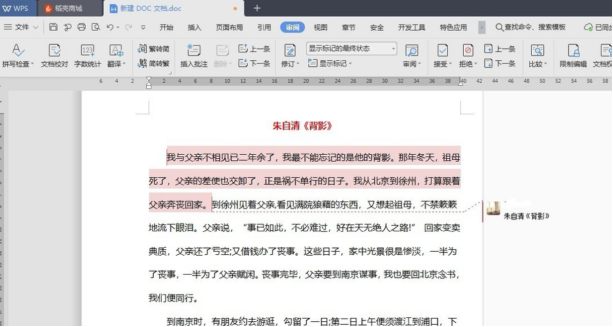
6,需要删除该批注的时候,只需要选中批注,然后点击工具栏中的【删除】按钮进行删除。
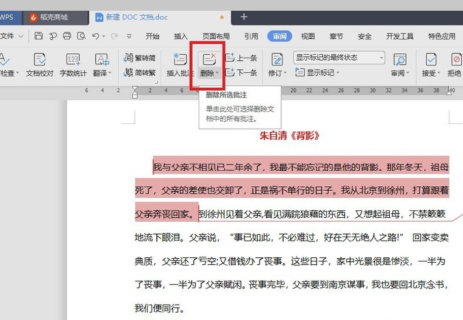
那么Word插入批注的操作方法就介绍到这里了。其实关于Word文档的每一个功能都不是很难,只要小伙伴们找对方法,并根据步骤提示进行练习,一定可以独立完成相应的工作。
电脑型号:联想小新Air15
系统版本:win10
软件版本:WPS2019
